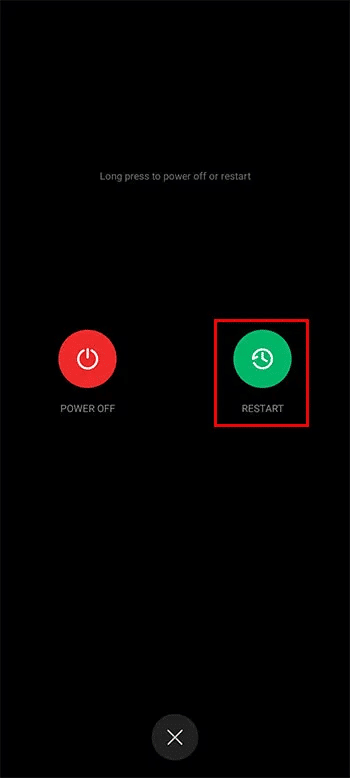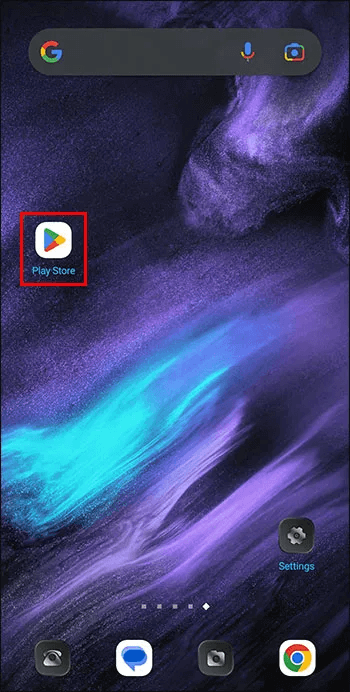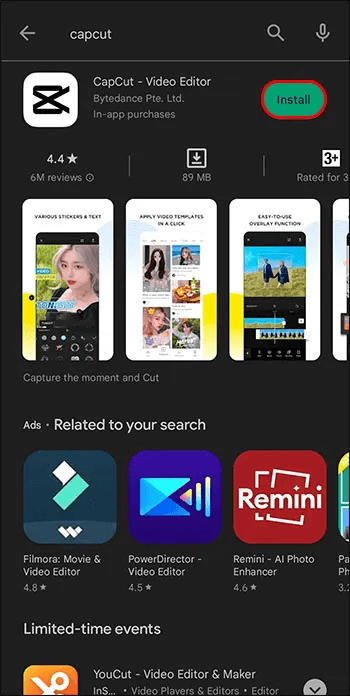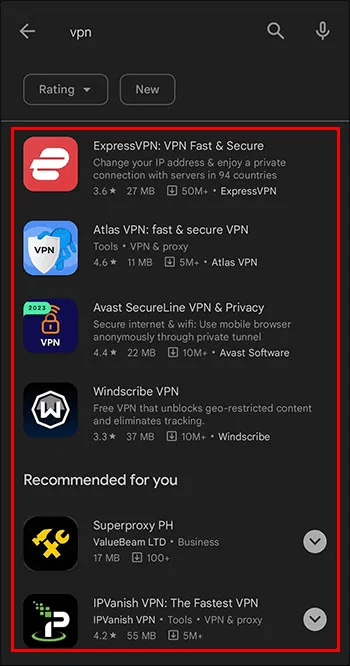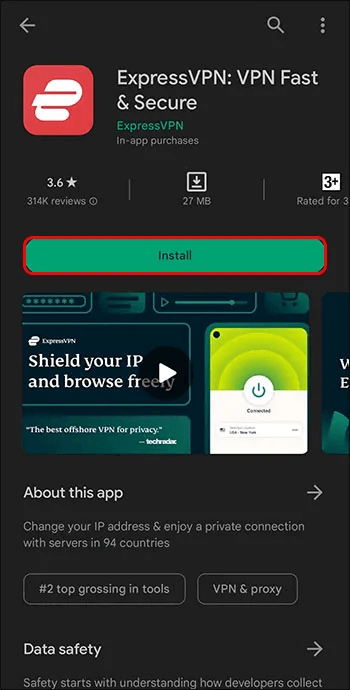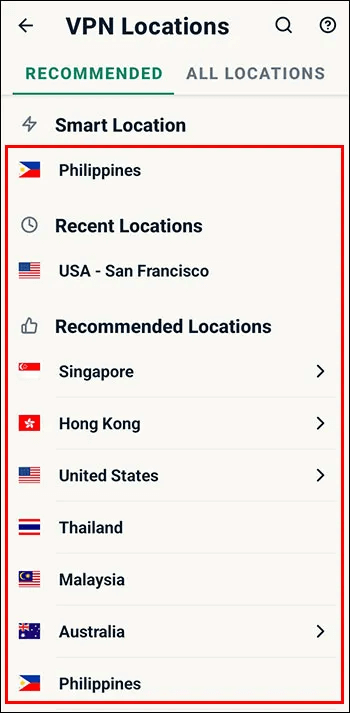كيفية إصلاح عدم عمل CapCut
إذا كنت تستخدم CapCut لمشاريع تحرير الفيديو ، فقد تكون واجهت مشكلات مع عدم عمل التطبيق. لحسن الحظ ، عادةً ما يكون إصلاح مشكلات CapCut بسيطًا نسبيًا. بعد إصلاح تطبيقك ، ستستأنف تحرير المحتوى الخاص بك لـ TikTok و YouTube ومواقع التواصل الاجتماعي الشهيرة الأخرى في لمح البصر. تشرح هذه المقالة كيفية إصلاح عدم عمل CapCut.
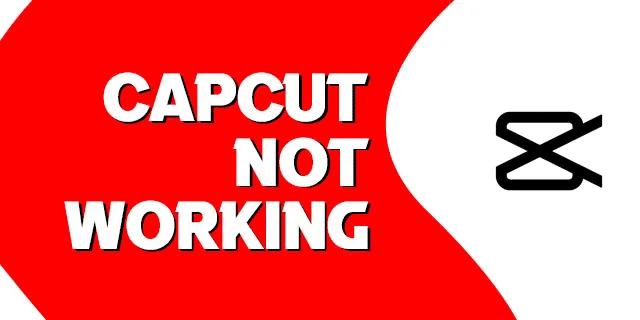
أسباب عدم تمكنك من تسجيل الدخول إلى تطبيق CapCut Video Editing
قد لا يعمل CapCut للأسباب التالية:
- تحميل الخادم فوق طاقته -. نظرًا لأن التطبيق مجاني ، فقد جذب أكثر من 500 مليون مستخدم. يحاول العديد من الأشخاص تحميل CapCut في وقت واحد ، مما قد يتسبب في زيادة التحميل على الخادم. إذا حاولت تسجيل الدخول إلى حساب CapCut الخاص بك عندما تكون الخوادم معطلة ، فقد تتلقى رسالة تخبرك بإعادة المحاولة لاحقًا.
- الصعوبات الفنية – بدلاً من ذلك ، لن تعمل منصة CapCut أثناء صيانة الخادم أو عندما يخطط مطورو التطبيق لإجراء الاختبارات. مرة أخرى ، قد تتلقى رسالة خطأ ، أو قد يتعطل النظام مع كل محاولة تسجيل دخول.
- عدم إمكانية الوصول – CapCut غير متوفر في جميع البلدان. إذا كنت قد سافرت إلى وجهة لا يعمل فيها التطبيق ، فلا يمكنك تسجيل الدخول بدون VPN (الشبكة الافتراضية الخاصة).
- بطء اتصالات Wi-Fi والإنترنت – تنبع بعض حالات فشل تسجيل الدخول إلى CapCut من جهازك. أولاً ، قد تكون شبكة Wi-Fi بطيئة جدًا بحيث لا يمكن فتح صفحة تسجيل الدخول للتطبيق. ربما تكون قد انهيت حزم الإنترنت الخاصة بك و بالتالي انت غير متصل.
- انتهاك شروط الخدمة – إذا انتهكت بعض شروط استخدام CapCut ، فقد تقوم بتسجيل الدخول إلى حساب محذوف أو معلق.
- لم يتم تثبيت التطبيق بشكل صحيح – أخيرًا ، من المحتمل أنك قمت بتثبيت تطبيق CapCut بشكل غير صحيح على هاتفك الذكي. تحقق مما إذا كان لديك مساحة تخزين كافية على هاتفك لتثبيت CapCut.
كيفية حل مشكلة عدم عمل CapCut
فيما يلي الأسباب الأكثر شيوعًا لعدم عمل CapCut.
خطأ في التحميل
قد يظهر خطأ في التحميل عند محاولة تسجيل الدخول أو فتح ميزات التطبيق من داخل حسابك. كما ذكرنا ، فإن CapCut عرضة لأوقات تعطل الخادم بسبب العديد من المستخدمين. انتظر قليلاً لترى ما إذا كانت الخوادم ستتحسن. بالكاد تستغرق خوادم CapCut ساعات للتعافي من التعطل. بدلاً من ذلك ، افتح صفحة CapCut Twitter وتحقق مما إذا كانت هناك مشكلة مستمرة في الخادم.
شاشة سوداء
يحصل بعض مستخدمي CapCut على شاشة سوداء عند تحميل التطبيق على أجهزتهم المحمولة. هذا شائع مع المستخدمين لأول مرة. يتم تحميل التطبيق بسلاسة ولكنه يتحول إلى شاشة سوداء.
قد تظهر شاشة سوداء بسبب مشكلة في جهازك. ربما يحتوي على العديد من التطبيقات قيد التشغيل في الخلفية ، أو أنك فتحت عددًا كبيرًا جدًا من التطبيقات.
يمكنك حل هذه المشكلة عن طريق إغلاق التطبيقات التي تستخدمها وتلك التي تعمل في الخلفية. أعد فتح تطبيق CapCut ومعرفة ما إذا كانت الشاشة السوداء قد اختفت. إذا استمرت المشكلة ، أعد تشغيل هاتفك وافتح CapCut مرة أخرى. الآن يجب أن تعمل بشكل جيد. إذا لم يحدث ذلك ، فقد يكون برنامج التطبيق هو أصل المشكلة. لذا ، قم بإزالة تطبيق CapCut وتثبيته مرة أخرى.
خطأ في تسجيل الدخول
إذا كنت تتلقى خطأ في تسجيل الدخول ، فهذا يعني أنه لا يمكنك الوصول إلى حسابك على الإطلاق. سبب هذا الخطأ هو إدخال اسم مستخدم أو كلمة مرور خاطئة. إذا نسيت كلمة المرور الخاصة بك ، فيجب إعادة تعيينها ومحاولة تسجيل الدخول مرة أخرى. بالإضافة إلى ذلك ، حاول فتح حسابك برقم هاتفك الخلوي.
يمكنك أيضًا تسجيل الدخول إلى CapCut عبر حساب Gmail أو Facebook أو YouTube. تأكد من تذكر تفاصيل تسجيل الدخول لهذه المواقع وإلا ستفشل هذه الطريقة. أخيرًا ، تحقق مما إذا كان حسابك لا يزال نشطًا. قد ينهي CapCut أو يحظر حسابك بسبب سلوك غير لائق. اقرأ خطأ تسجيل الدخول لمعرفة ما إذا كان حسابك معلقًا أو محذوفًا.
لن يتم تثبيت Capcut
إذا لم تتمكن من تثبيت تطبيق CapCut ، فقد تكون المشكلة هي اتصالك بالإنترنت. تأكد من أن لديك اتصال Wi-Fi نشطًا. إذا لم تكن متصلاً ، فقم بتشغيل شبكة Wi-Fi أو جهاز التوجيه. قم بإنهاء التثبيت لاحقًا إذا كانت سرعة اتصالك بالإنترنت منخفضة. إذا كان التطبيق لا يزال غير قادر على التثبيت ، فتحقق من وحدة التخزين الداخلية للهاتف أو بطاقة SD لمعرفة ما إذا كانت هناك مساحة كافية لهذا التطبيق.
امسح الملفات والتطبيقات التي لا تحتاجها لإخلاء مساحة على CapCut. تحقق من توافق التطبيق مع جهازك. إذا كان إصدار Android أو iOS لديك لا يدعم CapCut ، فلن يعمل التثبيت.
لا تصلك إشعارات CapCut
إذا لم تتمكن من تلقي الإشعارات ، فإن المشكلة تكمن في CapCut. انتقل إلى إعدادات الإشعارات وتحقق مما إذا كنت قد قمت بتمكينها. في حالة التمكين ، افحص أصوات الإشعارات. ربما كتمت أصوات التطبيق عن طريق الخطأ. وبالتالي ، ستتلقى إشعارات بدون تنبيه صوتي.
أربع طرق لإصلاح معظم أخطاء CapCut
هناك أربع تقنيات يمكنك استخدامها لإصلاح معظم أخطاء CapCut.
امسح ذاكرة التخزين المؤقت وبيانات المستخدم
إذا كان لدى CapCut مشكلات فنية خطيرة ، فيمكنك حذفه والبيانات المخزنة في التطبيق. بعد ذلك ، يمكنك تحديث التطبيق وتثبيته مرة أخرى. لمسح ذاكرة التخزين المؤقت ، استخدم إعدادات الهاتف.
إلغاء تثبيت التطبيق وتثبيته مرة أخرى
قم بإلغاء تثبيت البرنامج من جهازك. افتح متجر التطبيقات وقم بتنزيل تطبيق CapCut وأعد تثبيته. بمجرد فتح التطبيق ، سيعمل بشكل جيد.
حدث التطبيق
نهج آخر هو تحديث التطبيق. افتح متجر التطبيقات وقم بتنزيل إصدار البرنامج الحالي. بعد تثبيت التطبيق ، قد لا تواجه الخطأ السابق.
حذف وإعادة التشغيل
الخيار الثالث:
- أعد تشغيل جهازك بعد وقت قصير من حذفه.
- أعد تشغيله وانتقل إلى “متجر Play” للحصول على أحدث إصدار من البرنامج.
- قم بتنزيل أو تثبيت آخر التحديثات وإيقاف تشغيل الهاتف.
- عند تشغيله مرة أخرى ، قم بتنزيل التطبيق وتثبيته. افعل ذلك عندما تكون سرعة الإنترنت لديك سريعة لتجنب الانقطاع.
احصل على VPN
إذا لم تتمكن من استخدام CapCut في بلدك أو وجهة سفرك ، فإن أفضل حل لك هو خدمة VPN. هذا هو البرنامج الذي يخفي عنوان IP لجهاز الكمبيوتر الخاص بك. باختصار ، يمكنك اختيار عنوان IP موجود في بلد يعمل فيه CapCut. إليك كيفية استخدام CapCut مع VPN:
- اختر أفضل VPN. توجد العديد من شركات VPN الشهيرة ، بما في ذلك Hide My Ass و PureVPN و NordVPN وما إلى ذلك.
- قم بتنزيل أو تثبيت تطبيق VPN المفضل لديك على جهازك المحمول وتثبيته.
- قم بتشغيل تطبيق VPN والاتصال بالخادم الأقرب إليك. تأكد من أن الخادم في بلد يعمل فيه CapCut.
- أغلق تطبيق CapCut بالقوة وأعد فتحه. الآن ، تصفح ميزات تطبيق CapCut دون قيود.
أسئلة شائعة:
س1: ماذا يجب أن تفعل إذا كان صوت CapCut لا يعمل؟
الجواب: إذا توقفت ميزة الصوت في تطبيقك عن العمل ، فقد يكون هناك سببان محتملان. أولاً ، قد يكون مستوى صوت هاتفك منخفضًا جدًا أو قد تكون هناك مشكلة في مكبرات الصوت. ثانيًا ، قد تكون إعدادات الصوت في التطبيق معطلة. لذلك ، قم بزيادة مستوى الصوت على هاتفك واستخدم سماعات الرأس إذا كانت مكبرات الصوت بها معيبة. تحقق من إعدادات الصوت في CapCut ، مثل أصوات الإشعارات ، وقم بتمكينها.
س2: كيف يمكنك التحقق مما إذا كانت خوادم CapCut معطلة؟
الجواب: تتمثل الخطوة الأولى في زيارة صفحات الشبكات الاجتماعية الأكثر نشاطًا في CapCut. بعد ذلك ، تحقق مما إذا كان لدى CapCut رسالة حول الصيانة المستمرة للخادم. حل آخر هو استخدام أداة مخصصة لهذا العمل ، بما في ذلك تلك الموجودة في هذا الموقع.
إصلاح CapCut الخاص بك
يمكن أن يتوقف تطبيق CapCut عن العمل لأسباب عديدة. ربما يتسبب العديد من صانعي الفيديو الذين يستخدمونه يوميًا في زيادة التحميل على الخادم. بدلاً من ذلك ، قد تكون مشكلات فنية من جانبك. إذا لم تتمكن من إلغاء قفل حسابك بعد تجربة كل اقتراح هنا ، فاتصل بدعم CapCut. سيقوم وكيل خدمة العملاء باستكشاف مشكلتك وحلها وتقديم أنسب الحلول.
هل توقف CapCut عن العمل ؟ هل وصلت إلى جوهر المشكلة؟ اسمحوا لنا أن نعرف في قسم التعليقات أدناه.